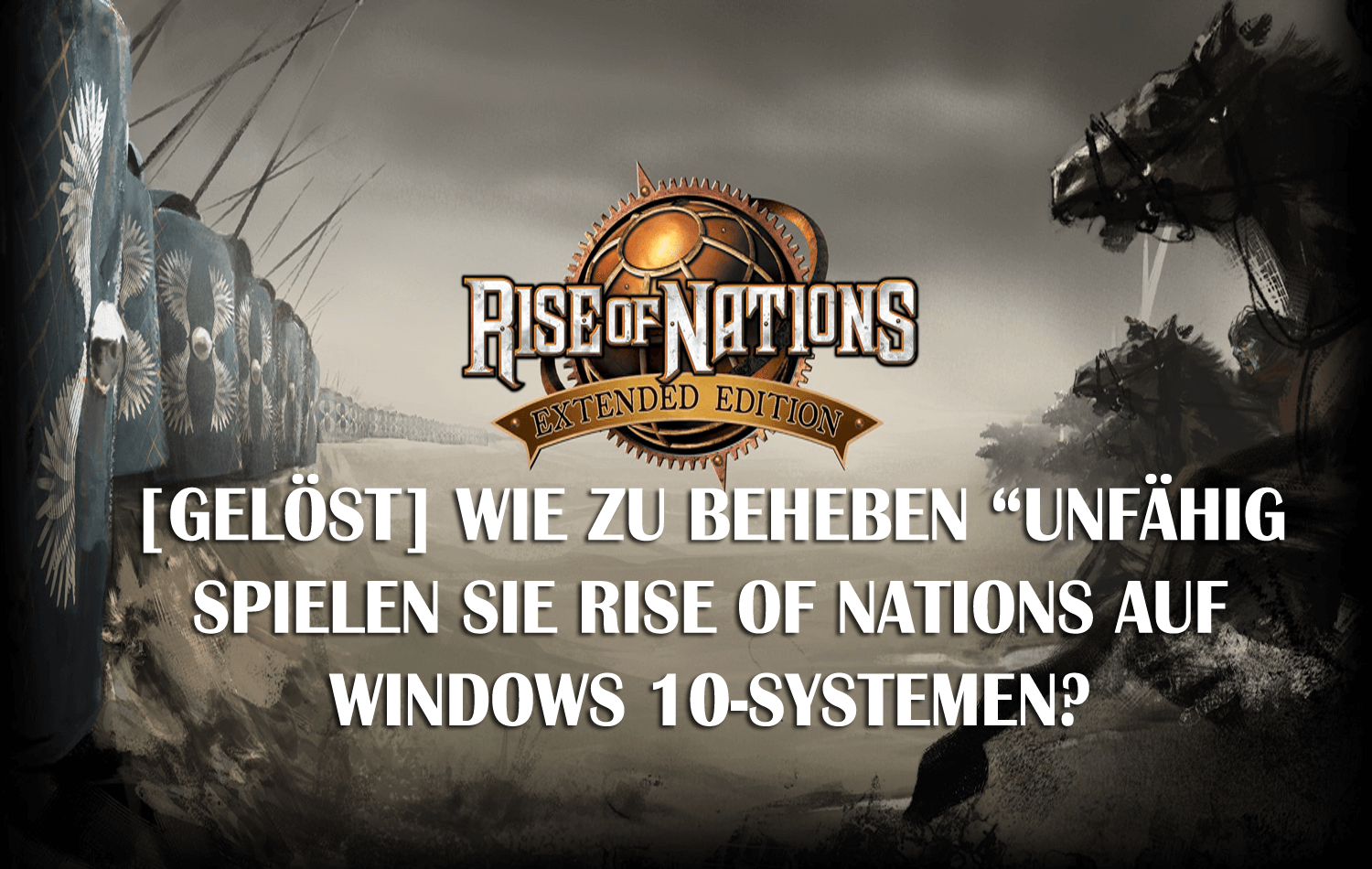
In Windows 10 zeigen einige alte Spiele wie Rise of Nations Fehler beim Ausführen. Dieses Strategiespiel ist bei den Benutzern sehr beliebt. Es wurde 2003 veröffentlicht. Benutzer können dieses Spiel jedoch nach dem Upgrade auf Windows 10 nicht mehr spielen. Aufgrund von Inkompatibilitäten wissen wir, dass dieses Spiel nur wenig alt und Windows 10 das neueste ist Windows-Version, daher kann eine interne Unangemessenheit zu diesem Problem führen.
Im Folgenden finden Sie einige nützliche Methoden, mit denen Sie den Rise of Nations-Fehler in Windows 10 beseitigen können
Methoden zur Behebung von Problemen mit Rise of Nations
Methode 1 – Führen Sie DXSETUP.exe und Neu installieren Visual C
Diese Aktion wurde von Steam automatisch ausgeführt, wenn der Benutzer das Spiel zum ersten Mal ausführt. Dies ist jedoch aufgrund eines internen Fehlers nicht der Fall. Führen Sie es manuell aus, indem Sie die folgenden Schritte ausführen:
Schritt 1: Navigieren Sie zum Installationsordner von Rise of Nations. Dieser befindet sich standardmäßig unter (c: \ Programme (x86) \ steam \ steamapps \ common \ rise of nations). Aber irgendwann könnte es anders sein.
Schritt 2: Wechseln Sie anschließend in den Ordner _CommonRedist> DirectX> Jun 2010 und führen Sie DXSETUP.exe aus.
Schritt 3: Gehen Sie nach Abschluss des Vorgangs zu _CommonRedist> vcredist> 2012 und installieren Sie beide Dateien.
Schritt 4: Es ist zu hoffen, dass Sie nach der vollständigen Installation beider Dateien in der Lage sein müssen, das Spiel jetzt auszuführen.
Methode 2 – Führe das Spiel im randlosen Fenstermodus aus
Wenn Sie dieses Spiel nicht im Vollbildmodus ausführen können, müssen Sie den Modus vom Vollbildmodus zum randlosen Fenster ändern. Diese Aufgabe wird über das Menü mit den Videooptionen des Spiels ausgeführt. Wenn Sie das Spiel jedoch immer noch nicht ausführen können, können Sie es ändern, indem Sie die INI-Konfigurationsdatei des Spiels ändern. Wenden Sie dazu die folgenden Schritte an:
Schritt 1: Navigieren Sie zu C: \ Benutzer \ <Benutzername> \ AppData \ Roaming \ Microsoft Games \ Rise of Nations und suchen Sie nach einer Datei namens rise2.ini.
Schritt 2: Öffnen Sie diese Datei und suchen Sie die Zeile Fullscreen = 2.
Schritt 3: Ändern Sie den Wert von Vollbild = 2 in Vollbild = 1.
Schritt 4: Speichern Sie alle Änderungen.
Danach sollte das Spiel ohne Probleme im randlosen Fenstermodus laufen.
Methode 3 – Installieren Sie das Spiel neu
Um das Spiel neu zu installieren, befolgen Sie nacheinander die folgenden Schritte.
Schritt 1: Öffnen Sie Steam, klicken Sie mit der rechten Maustaste auf The Rise of Nations und öffnen Sie Properties.
Schritt 2: Wählen Sie Lokale Dateien.
Schritt 3: Wählen Sie “Integrität der Spieledateien überprüfen …” und starten Sie Ihren PC nach Abschluss des Vorgangs neu.
Lesen Sie auch: [BEHOBEN] Far Cry 4 Fehler- DirectX, DLL, Niedrig FPS & Andere Leicht
Methode 4 – Kompatibilitätsmodus
Klicken Sie mit der rechten Maustaste auf das Symbol “Aufstieg der Nationen” und wählen Sie “Eigenschaften”.
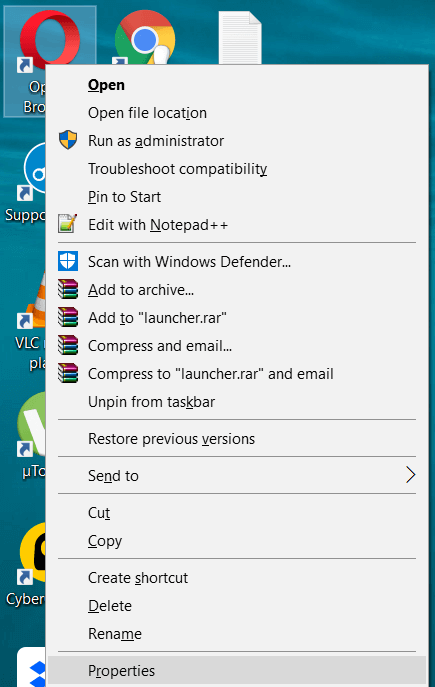
Wechseln Sie dann zur Registerkarte “Kompatibilität” und klicken Sie auf “Kompatibilitätsproblembehandlung ausführen”.
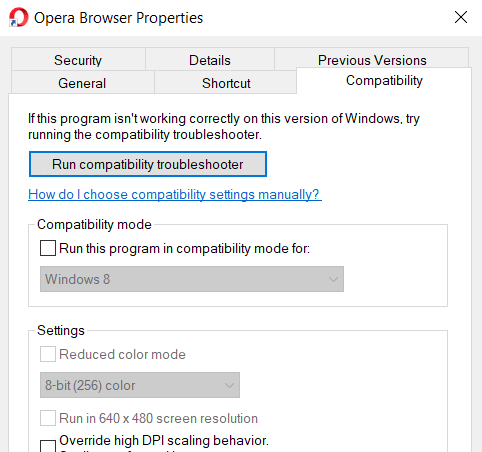
Versuchen Sie anschließend erneut, das Spiel auszuführen. Wenn das Spiel fehlerfrei läuft, speichern Sie die Einstellung.
Befolgen Sie die folgenden Schritte, um das gleiche Problem zu erhalten:
Schritt 1: Aktivieren Sie das Kontrollkästchen Dieses Programm im Kompatibilitätsmodus ausführen.
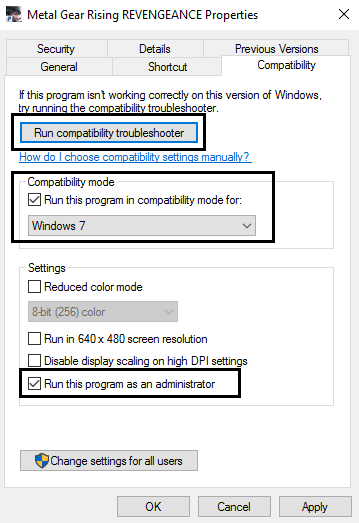
Schritt 2: Wählen Sie dann das Betriebssystem oder den Treiber aus, den Sie verwenden.
Schritt 3: Aktivieren Sie erneut das Kontrollkästchen Dieses Programm als Administrator ausführen.
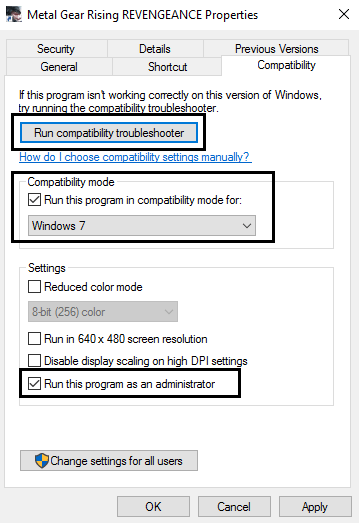
Schritt 4: Speichern Sie abschließend diese Änderungen und beenden Sie das Programm.
Methode 5 – INI-Datei ändern
Vielen Benutzern ist es gelungen, das Startproblem mit The Rise of Nations durch eine einfache Änderung der INI-Dateikonfigurationswerte zu lösen. Navigieren Sie dazu zum Installationsordner, öffnen Sie die Dateien rise.ini und rise2.ini und löschen Sie alle Werte.
Kopieren Sie die unten angegebene Konfiguration und fügen Sie sie ein:
rise.ini
[RISE OF NATIONS] ContentDir=Thrones and Patriots AllowLogs=0 Dialog Error Level (0 – 3)=2 BreakOnGSCommandLineCheck=0 GraphicsDLL=d3dgl.dll UseSSEDLLs=0 Sound Directory=.\sounds\ Default Sound Directory=..\ Number FX SoundPaths=0 Number VoiceOver SoundPaths=2 Number SoundTrack SoundPaths=3 IgnoreSoundWarning=0 ScriptIncludePath=.\scenario\scriptlibrary\ script_loc_file=scen_script_loc.xml UseAutoSave=1 CheckSumDeep=0 CheckSumWindowSize=256 CheckSumFailureThreshold=2 Seed (0 for random)=0 InitialDump=0 Left Minimap=0 DEBUGROADS=0 AutoSaveLoad=0 Record Results=0
rise2.ini
[RISE OF NATIONS] Windowed Width=1024 Windowed Height=768 FullScreen=1 VSync=0 AllowAllResolutions=1 IgnoreMinimizeOnTabOut=0 ConfigDatabase=BHGVidCardConfig.txt ESCKeyGoesToMenu=1 ClickDragTiming=5 ClickDragLowSensitive=20 ClickDragHighSensitive=64 ClickDragRightSensitive=6 SkipIntroMovies=1 ForceHardwareCursor=0 ForceGDICursor=1 ForceBWCursor=0 ForceStaticCursor=0 ForceAGPVBs=0 Don’t Allow Texture Compression=0 SYS_grade_override(A-F or AUTO)=AUTO MEM_grade_override(A-F or AUTO)=AUTO CPU_grade_override(A-F or AUTO)=AUTO GPU_grade_override(A-F or AUTO)=AUTO TEXTURE_grade_override(FULL, HALF, QUARTER, AUTO)=AUTO UseAltColors=0 Console Coord Mode=0 Console Name Mode=2 Sound Enabled=1 BackVidAsSlideShow=0 UseVTUNEDLL=0 TestDelayRenderAMin=0 TestDelayRenderBMin=0 TestDelayRenderAMax=0 TestDelayRenderBMax=0 RebuildBalance=0 Force Profile Menu=0 ForceLowCPUBackgroundVid=0 EnableGraphicsToggles=0 TPModsDirectory=.\Mods ScenarioDirectory=\Scenarios StandaloneScriptsDirectory=Stand-alone Scripts DefaultScenarioDirectory=.\scenario\Custom\ DefaultScriptDirectory=.\scenario\Scripts\ GameFrameTestDelayMin=0 GameFrameTestDelayMax=0 RenderMinimap=1 StartConsole=0 StartReveal=0 StartPaused=0
Speichern Sie nun die Änderungen und starten Sie das Spiel neu.
Fazit
Manchmal kann es vorkommen, dass Ihr Spiel aufgrund niedriger FPS- oder Verzögerungsprobleme nicht funktioniert. Um dieses Kind oder Problem zu lösen, können Sie Game Booster ausführen. Es wird helfen, das Spiel zu starten, die niedrigen FPS zu verbessern und das Spielerlebnis zu verbessern.
Probieren Sie die angegebenen Methoden aus, um abspielen Rise of Nations im Windows 10 ohne Unterbrechung zu beheben.
Wenn Sie nicht in der Lage sind, die oben angegebenen Methoden auszuführen und Schwierigkeiten beim Verstehen haben, können Sie das verwenden PC Reparierwerkzeug. Aufgrund einiger Windows-PC-Probleme haben Benutzer Probleme beim Spielen. Dieses Tool wurde professionell entwickelt, um Ihren PC zu scannen, alle Arten von Fehlern zu erkennen und zu beheben, wie z. B. Registrierungs-, DLL- oder Spielefehler.
Hoffe, dieser Artikel hat dir geholfen, deine Probleme zu überwinden und deinen Spielspaß nach wie vor zu verbessern.
Hardeep has always been a Windows lover ever since she got her hands on her first Windows XP PC. She has always been enthusiastic about technological stuff, especially Artificial Intelligence (AI) computing. Before joining PC Error Fix, she worked as a freelancer and worked on numerous technical projects.